网件台式电脑无线网卡使用方法是什么?
- 家电指南
- 2025-05-22
- 35
网件台式电脑无线网卡使用方法详细指南
在当今数字化时代,无线网络已成为家庭和办公室必备。台式电脑虽然传统,但借助无线网卡也可以实现无拘无束的上网体验。本文将为您提供详细的网件(NETGEAR)台式电脑无线网卡使用方法,助您轻松接入无线网络。
我们需要了解网件无线网卡是专为台式电脑设计的一种硬件设备,它允许没有内置无线功能的台式机连接到无线网络。网件(NETGEAR)作为网络设备的知名品牌,其无线网卡产品通常以良好的兼容性和稳定的性能受到用户好评。

购买适合您台式电脑的网件无线网卡
在开始使用之前,您需要确定您的台式电脑符合网件无线网卡的安装要求。根据台式机的主板类型,您可以选择USB接口或PCI接口的无线网卡。
USB接口无线网卡:适用于没有PCI插槽的机箱,或是用户希望方便插拔的场合。
PCI接口无线网卡:需要打开电脑机箱,安装在主板上的PCI插槽中,通常能提供更好的信号和稳定性。
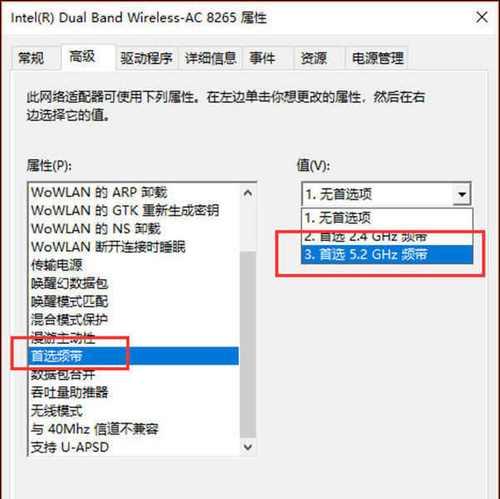
网件无线网卡安装步骤
步骤一:硬件安装
1.关闭电脑并断开电源,以确保安全。
2.对于USB无线网卡,直接插入台式机的USB端口即可。对于PCI无线网卡,打开机箱,找到一个空闲的PCI插槽,然后按照说明书将网卡插入并固定螺丝。
3.重新启动电脑。
步骤二:安装驱动程序
1.重启电脑后,系统可能会自动识别新的硬件设备并尝试安装驱动。
2.如果系统未能自动安装,您需要插入网件无线网卡附带的驱动光盘,按照提示进行安装。
3.若没有驱动光盘,您需要访问网件官方网站下载对应型号的驱动程序。
步骤三:连接无线网络
1.驱动安装完成后,您可以在电脑右下角的系统托盘区域找到新的网络图标。
2.点击该图标,选择“打开网络和共享中心”。
3.在弹出的窗口中点击“设置新的连接或网络”。
4.选择“手动连接到无线网络”,然后输入您无线网络的SSID(网络名称)和安全密钥。
5.完成设置后,点击“连接”,等待连接成功。

常见问题解答
问题1:如果无线网卡无法连接网络怎么办?
解答:首先检查无线网卡的指示灯是否亮起,确认无线网卡与路由器的信号强度。然后尝试重启路由器和电脑,检查是否有干扰源,最后重新安装无线网卡驱动。
问题2:USB无线网卡与PCI无线网卡哪种更好?
解答:这取决于您的具体需求。USB无线网卡安装简单,方便插拔;而PCI无线网卡通常信号更好,更稳定。选择哪一种取决于您的个人偏好和使用环境。
问题3:网件无线网卡支持哪些无线标准?
解答:网件无线网卡通常支持IEEE802.11b/g/n或IEEE802.11ac等标准,确保与主流无线路由器兼容。
实用技巧与维护
技巧1:为保证无线网卡最佳性能,建议定期更新驱动程序。
技巧2:保持无线网卡与路由器的适当距离和清晰的信号路径,以减少干扰。
技巧3:如果长期不使用无线网络,建议在系统中禁用无线网卡,以节省电源。
结语
综上所述,网件台式电脑无线网卡的使用方法虽然涉及一系列步骤,但其实并不复杂。遵循本文提供的指南,您即可轻松完成安装,并享受到无线网络带来的便利。对于任何进一步的疑问,您可以参考网件官方提供的资源,或联系技术支持获得帮助。
版权声明:本文内容由互联网用户自发贡献,该文观点仅代表作者本人。本站仅提供信息存储空间服务,不拥有所有权,不承担相关法律责任。如发现本站有涉嫌抄袭侵权/违法违规的内容, 请发送邮件至 3561739510@qq.com 举报,一经查实,本站将立刻删除。
上一篇:少裕进口二手音响质量如何?